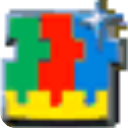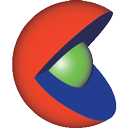wps2019怎么缩印 看完你就知道了
作者:075玩 来源:互联网 2023-12-25 19:01:02
WPS2019是一款很多小伙伴都会使用到的文档编辑办公软件,能够帮助小伙伴们轻松编辑各种文档,提高工作和学习效率。有些小伙伴还不清楚wps2019该怎么缩印,所以今天小编就为大家带来了缩印的方法,感兴趣的小伙伴可以一起来看看吧。
WPS Office2019 V11.8.2.10912 官方个人版
类别:行业软件 大小:153.39M 语言:简体中文
评分:10 下载地址方法步骤:
1、打开WPS2019,Ctrl+A全选文档内容,Ctrl+D设置字体,将字号设置为8号。
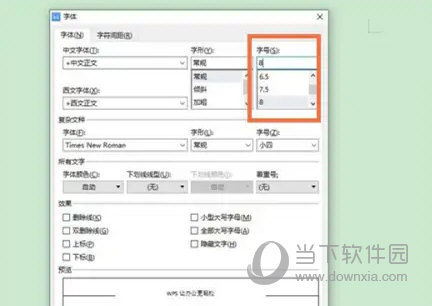
2、点击字符间距,将值设置为0.01。

3、单击右键选择段落,将行距选为固定值,数值为0。

4、在页面布局选项下点击分栏,设置为两栏,就可以打印出缩印的内容。
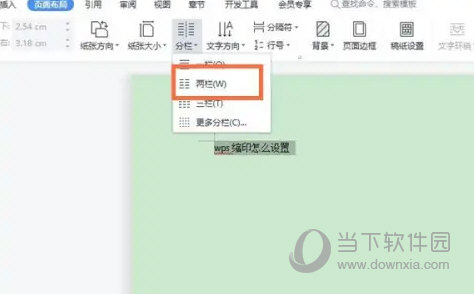
以上就是小编带来的软件缩印教程了,小伙伴们只需要按照文章的步骤进行就可以轻松缩印了,希望这篇文章能够帮助到大家。
关 键 词: WPS
- 上一篇:spine怎么设置帧数 这个操作教给你
- 下一篇:返回列表
相关阅读
推荐应用换一换
- 本类推荐
- 本类排行
- 热门软件
- 热门标签
 ANSYS Motor CAD 2023(电机设计软件) Motor CAD 2023(电机设计软件)
ANSYS Motor CAD 2023(电机设计软件) Motor CAD 2023(电机设计软件) ANSYS Motor CAD 2024(电机设计软件) Motor CAD 2024(电机设计软件)
ANSYS Motor CAD 2024(电机设计软件) Motor CAD 2024(电机设计软件) Autodesk Moldflow Insight 2023完整版 Moldflow Insight 2023完整版
Autodesk Moldflow Insight 2023完整版 Moldflow Insight 2023完整版 方正飞翔印刷版
方正飞翔印刷版 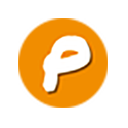 pencil project官方版(gui原型设计工具) project官方版(gui原型设计工具)
pencil project官方版(gui原型设计工具) project官方版(gui原型设计工具) 方正飞翔数字版
方正飞翔数字版  Autodesk Moldflow Adviser 2023完整版 Moldflow Adviser 2023完整版
Autodesk Moldflow Adviser 2023完整版 Moldflow Adviser 2023完整版 caxa cam线切割2023官方版 cam线切割2023官方版
caxa cam线切割2023官方版 cam线切割2023官方版








 萌侠挂机(无限盲盒)巴兔iPhone/iPad版
萌侠挂机(无限盲盒)巴兔iPhone/iPad版 新塔防三国-全民塔防(福利版)巴兔安卓折扣版
新塔防三国-全民塔防(福利版)巴兔安卓折扣版 皓月屠龙(超速切割无限刀)巴兔iPhone/iPad版
皓月屠龙(超速切割无限刀)巴兔iPhone/iPad版 异次元主公(SR战姬全免)巴兔iPhone/iPad版
异次元主公(SR战姬全免)巴兔iPhone/iPad版 火柴人归来(送兔年天空套)巴兔安卓版
火柴人归来(送兔年天空套)巴兔安卓版 大战国(魂环打金大乱斗)巴兔安卓版
大战国(魂环打金大乱斗)巴兔安卓版 世界异化之后(感性大嫂在线刷充)巴兔安卓版
世界异化之后(感性大嫂在线刷充)巴兔安卓版 云上城之歌(勇者之城)巴兔安卓折扣版
云上城之歌(勇者之城)巴兔安卓折扣版 武动六界(专属定制高返版)巴兔安卓折扣版
武动六界(专属定制高返版)巴兔安卓折扣版 主公带我飞(打金送10万真充)巴兔安卓版
主公带我飞(打金送10万真充)巴兔安卓版 龙神之光(UR全免刷充)巴兔安卓版
龙神之光(UR全免刷充)巴兔安卓版 风起苍岚(GM狂飙星环赞助)巴兔安卓版
风起苍岚(GM狂飙星环赞助)巴兔安卓版 仙灵修真(GM刷充1元神装)巴兔安卓版
仙灵修真(GM刷充1元神装)巴兔安卓版 绝地枪王(内玩8888高返版)巴兔iPhone/iPad版
绝地枪王(内玩8888高返版)巴兔iPhone/iPad版 火柴人归来(送兔年天空套)巴兔iPhone/iPad版
火柴人归来(送兔年天空套)巴兔iPhone/iPad版 世界异化之后(感性大嫂在线刷充)巴兔iPhone/iPad版
世界异化之后(感性大嫂在线刷充)巴兔iPhone/iPad版 大战国(魂环打金大乱斗)巴兔iPhone/iPad版
大战国(魂环打金大乱斗)巴兔iPhone/iPad版 主公带我飞(打金送10万真充)巴兔iPhone/iPad版
主公带我飞(打金送10万真充)巴兔iPhone/iPad版